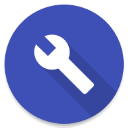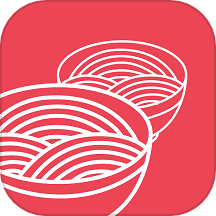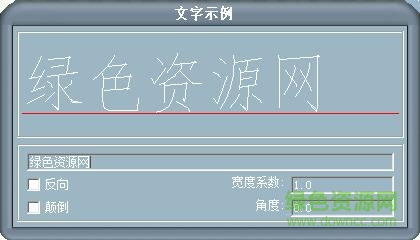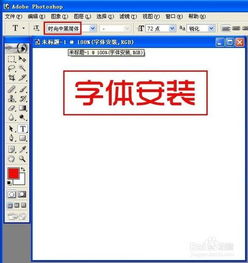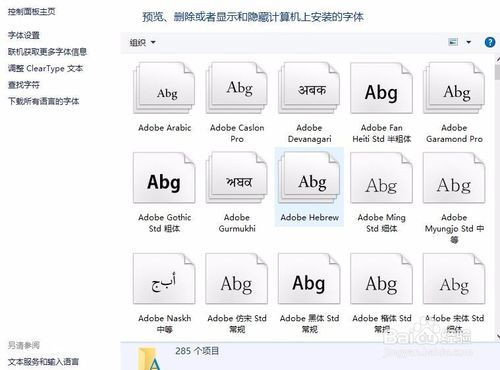轻松掌握:安装字体的详细步骤
在日常的电脑使用中,字体不仅是文字呈现的基础元素,更是展现个性和风格的重要工具。无论是设计工作、文档编辑还是网页制作,不同的字体能为作品带来截然不同的视觉效果。因此,安装新字体成为了许多用户提升工作效率和创意表达的重要步骤。本文将详细介绍在不同操作系统(Windows、macOS和Linux)及常用软件(如Adobe系列、Microsoft Office等)中如何安装字体,帮助读者轻松掌握这一技能。
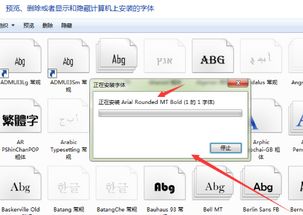
Windows系统下安装字体
方法一:直接复制粘贴

1. 下载字体文件:首先,从可靠的网站下载你需要的字体文件,通常是`.ttf`(TrueType字体)或`.otf`(OpenType字体)格式。
2. 打开字体文件夹:按下`Win + R`键,输入`%windir%\Fonts`(或直接在文件资源管理器地址栏输入),回车即可打开系统字体文件夹。
3. 复制字体文件:找到下载的字体文件,右键选择“复制”,然后粘贴到刚才打开的字体文件夹中。
4. 验证安装:安装完成后,无需重启,打开任意支持更改字体的软件(如Word、Photoshop等),即可在字体列表中找到并应用新安装的字体。
方法二:通过控制面板安装
1. 打开控制面板:点击开始菜单,搜索“控制面板”并打开。
2. 进入字体管理:在控制面板中,找到并点击“外观和个性化”下的“字体”选项,或者直接在控制面板搜索框中输入“字体”快速定位。
3. 添加字体:在字体窗口中,点击左上角的“文件”菜单,选择“添加新字体”。
4. 选择字体文件:在弹出的对话框中,浏览到你的字体文件存放位置,选中要安装的字体文件,点击“打开”。
5. 完成安装:系统会自动将选中的字体复制到系统字体文件夹,并显示在字体列表中。
macOS系统下安装字体
方法一:双击安装
1. 下载字体文件:从网络上下载你需要的字体文件,通常是`.ttf`或`.otf`格式。
2. 双击字体文件:在Finder中找到下载的字体文件,双击它。这会自动打开“字体册”(Font Book)应用程序。
3. 安装字体:在字体册中,点击“安装字体”按钮,或直接将字体文件从Finder拖拽到字体册窗口中。
4. 验证安装:安装成功后,关闭字体册。打开任意支持更改字体的软件,新安装的字体应出现在字体列表中。
方法二:使用字体册应用程序
1. 打开字体册:通过Spotlight搜索(按下`Cmd + 空格`,输入“字体册”)或直接在“应用程序/字体册”中找到并打开字体册。
2. 添加字体:在字体册中,点击菜单栏的“文件”->“添加字体”,然后选择要安装的字体文件。
3. 确认安装:系统会提示你确认安装字体,点击“安装字体”即可。
Linux系统下安装字体
Linux系统的字体安装方式因发行版不同而有所差异,但大致可分为手动安装和使用包管理器安装两种方式。
方法一:手动安装
1. 下载字体文件:从可靠来源下载所需字体文件。
2. 复制字体到字体目录:通常,用户级字体目录位于`~/.fonts/`(如果没有,可以创建),系统级字体目录则在`/usr/share/fonts/`或`/usr/local/share/fonts/`。使用文件管理器或终端将字体文件复制到这些目录中。
3. 更新字体缓存:在终端中运行`fc-cache -fv`命令,以更新字体缓存,使系统识别新安装的字体。
方法二:使用包管理器安装
以Ubuntu为例:
1. 打开终端:按下`Ctrl + Alt + T`组合键。
2. 搜索并安装字体:使用`apt-get`或`apt`命令搜索并安装字体包,如`sudo apt-get install fonts-noto-cjk`来安装Noto CJK字体集。
3. 验证安装:安装完成后,无需额外步骤,新字体将自动被系统识别并可用于所有支持更改字体的应用程序。
在常用软件中应用新字体
Adobe系列软件(如Photoshop、Illustrator、InDesign)
1. 打开软件:启动Adobe系列中的任意一款软件。
2. 选择字体:在软件的工具栏或菜单中找到字体选择器(通常位于顶部工具栏),从下拉菜单中选择你新安装的字体。
3. 应用字体:点击应用,即可在文档或设计中看到新字体的效果。
Microsoft Office系列(如Word、Excel、PowerPoint)
1. 打开文档:在Office系列软件中打开或创建一个新文档。
2. 更改字体:选中要更改字体的文本,然后在“开始”选项卡下的“字体”组中,从下拉菜单中选择新安装的字体。
3. 查看效果:字体更改将立即应用于所选文本,可以在文档中预览效果。
注意事项
字体版权:确保下载的字体是免费的或你拥有合法的使用权限,避免侵犯版权。
字体兼容性:不同操作系统和软件对字体的支持程度不同,某些特殊字体可能在某些平台上无法正确显示。
备份字体:在安装新字体前,建议备份原有的字体文件夹,以防万一出现兼容性问题或误删重要字体。
清理无用字体:定期清理不再使用的字体,有助于减少系统资源占用,提高字体加载速度。
通过以上步骤,无论是Windows、macOS还是Linux用户,都能轻松地在自己的电脑上安装新字体,并在各类软件中应用它们,为自己的创作增添更多色彩和风格。
- 上一篇: 招商银行信用卡还款全攻略:轻松掌握还款技巧
- 下一篇: 如何轻松设置手机QQ个性皮肤
-
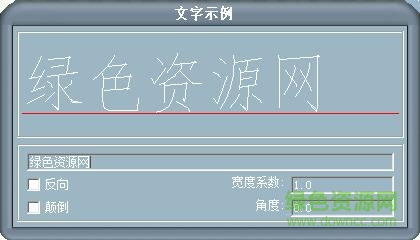 掌握轻松步骤,安装hztxt字体不再是难题!资讯攻略11-10
掌握轻松步骤,安装hztxt字体不再是难题!资讯攻略11-10 -
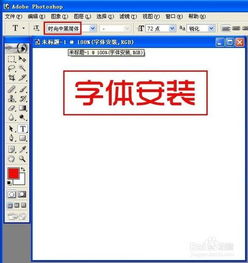 轻松掌握!PS中安装字体的绝妙步骤资讯攻略12-06
轻松掌握!PS中安装字体的绝妙步骤资讯攻略12-06 -
 PS轻松安装字体的步骤资讯攻略12-09
PS轻松安装字体的步骤资讯攻略12-09 -
 轻松学会:PS安装字体的详细步骤资讯攻略11-06
轻松学会:PS安装字体的详细步骤资讯攻略11-06 -
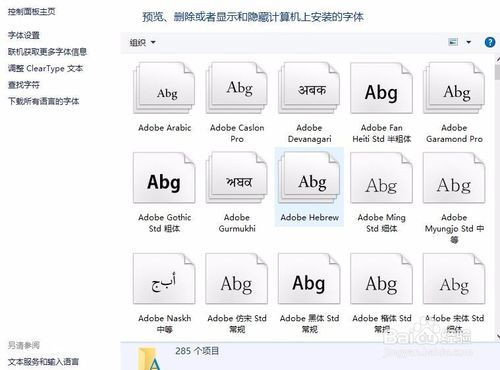 PS字体安装详细步骤指南资讯攻略11-06
PS字体安装详细步骤指南资讯攻略11-06 -
 掌握非主流流闪光字体制作,轻松打造独特视觉效果教程!资讯攻略01-29
掌握非主流流闪光字体制作,轻松打造独特视觉效果教程!资讯攻略01-29